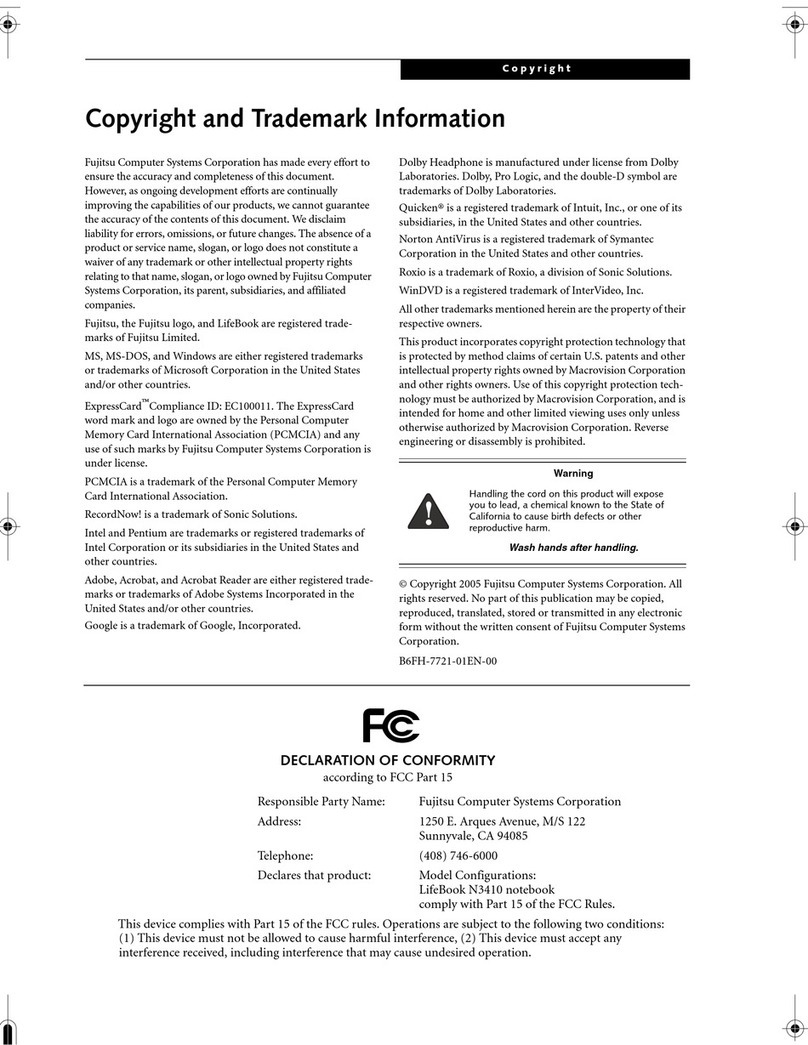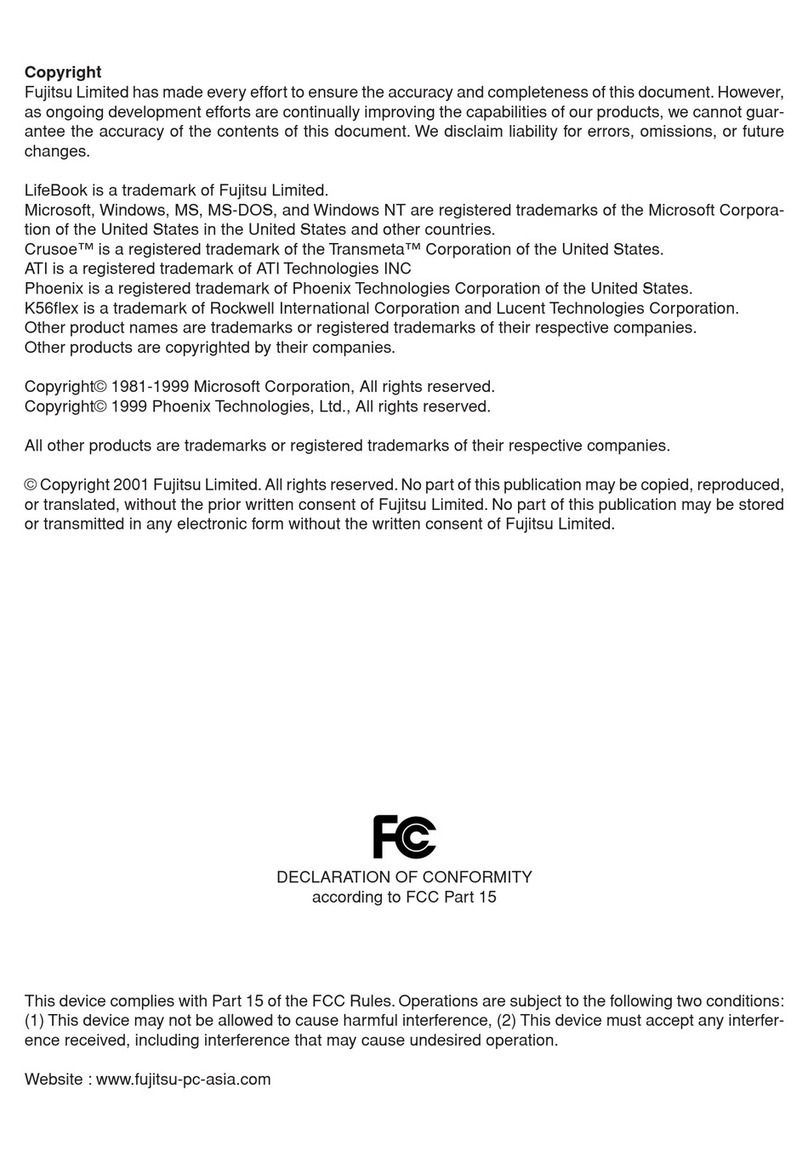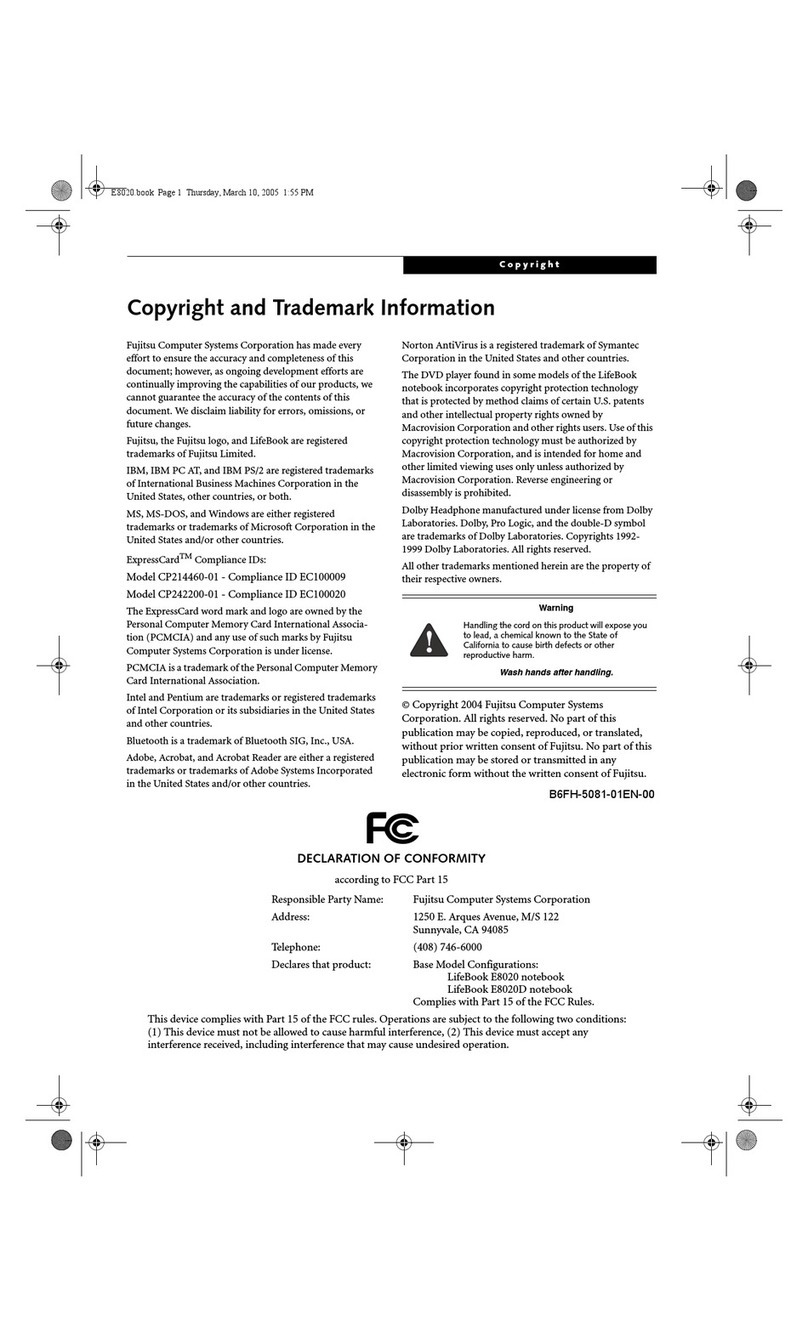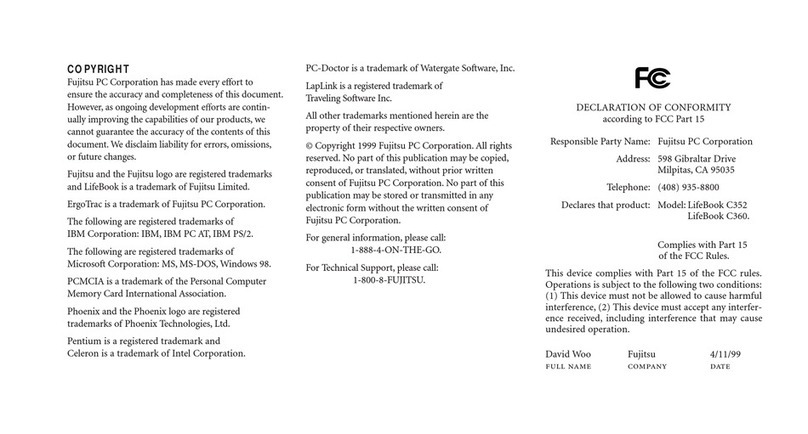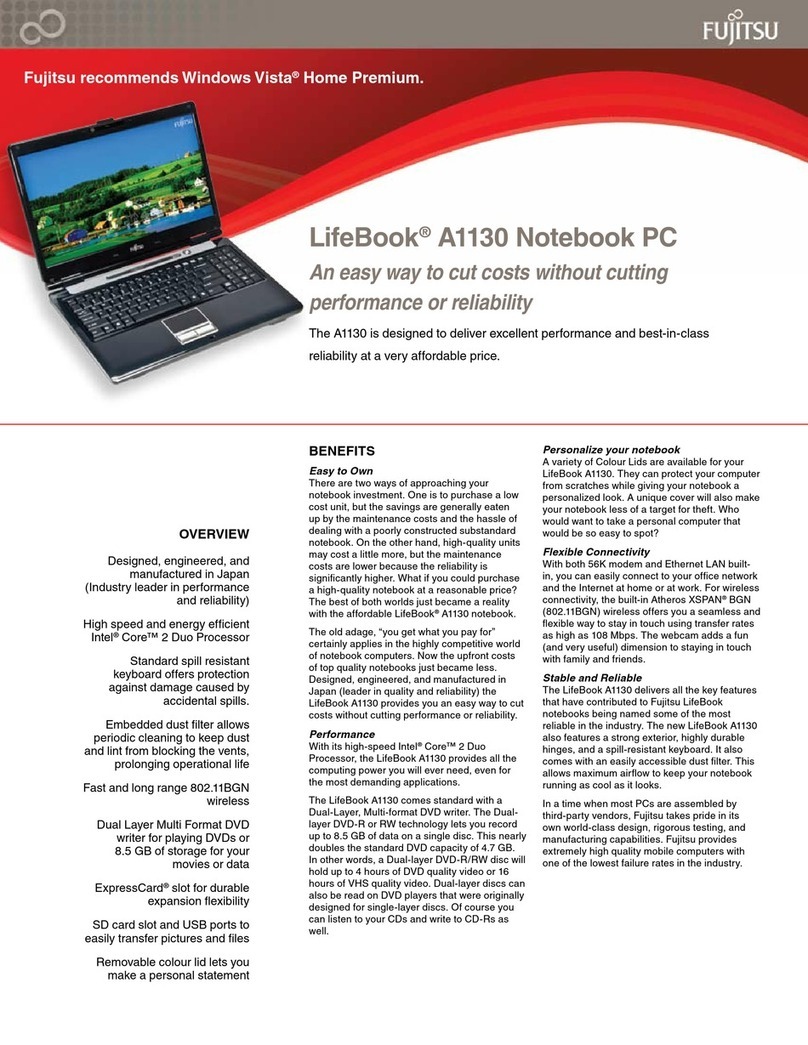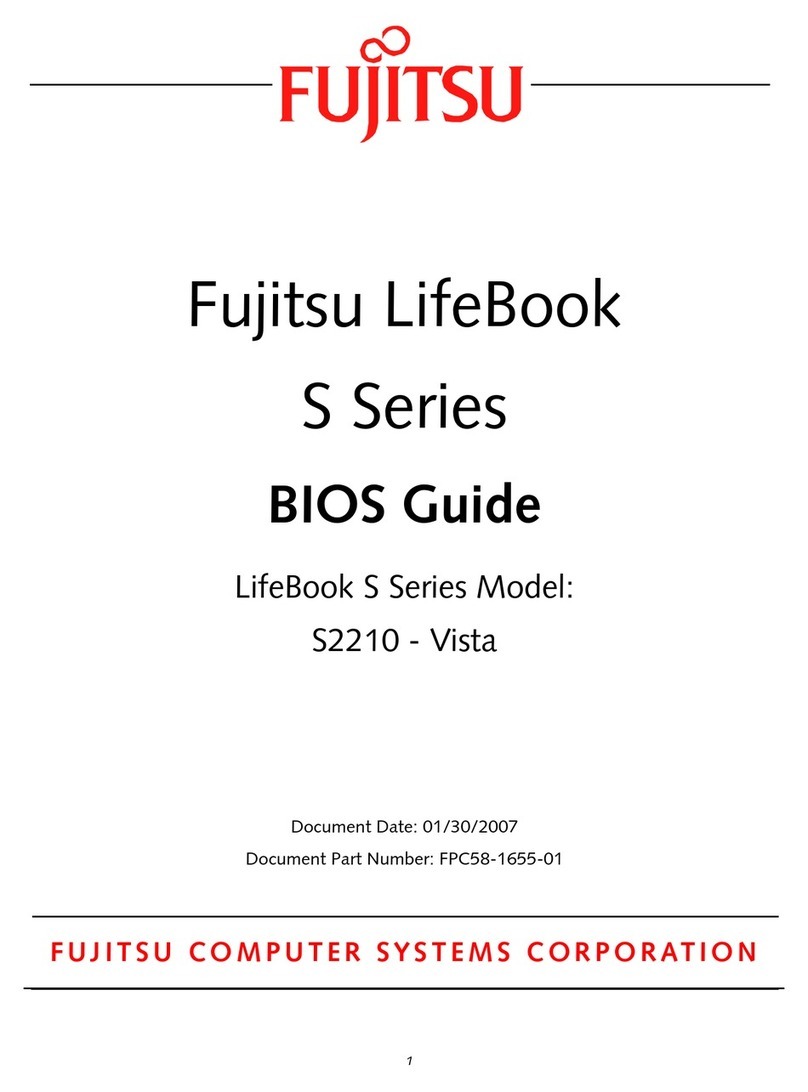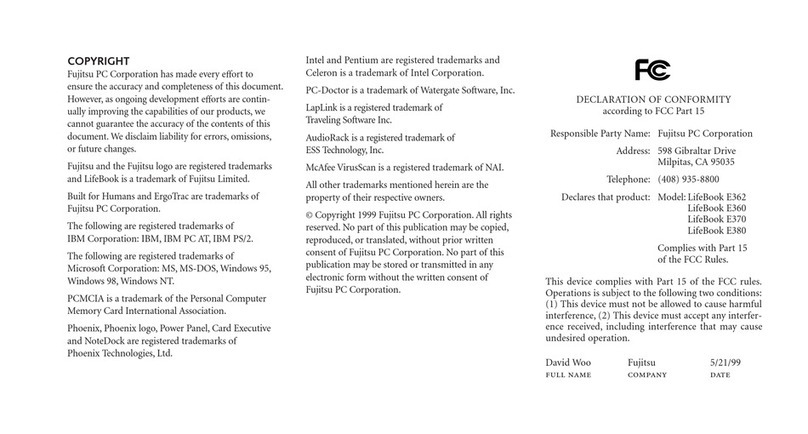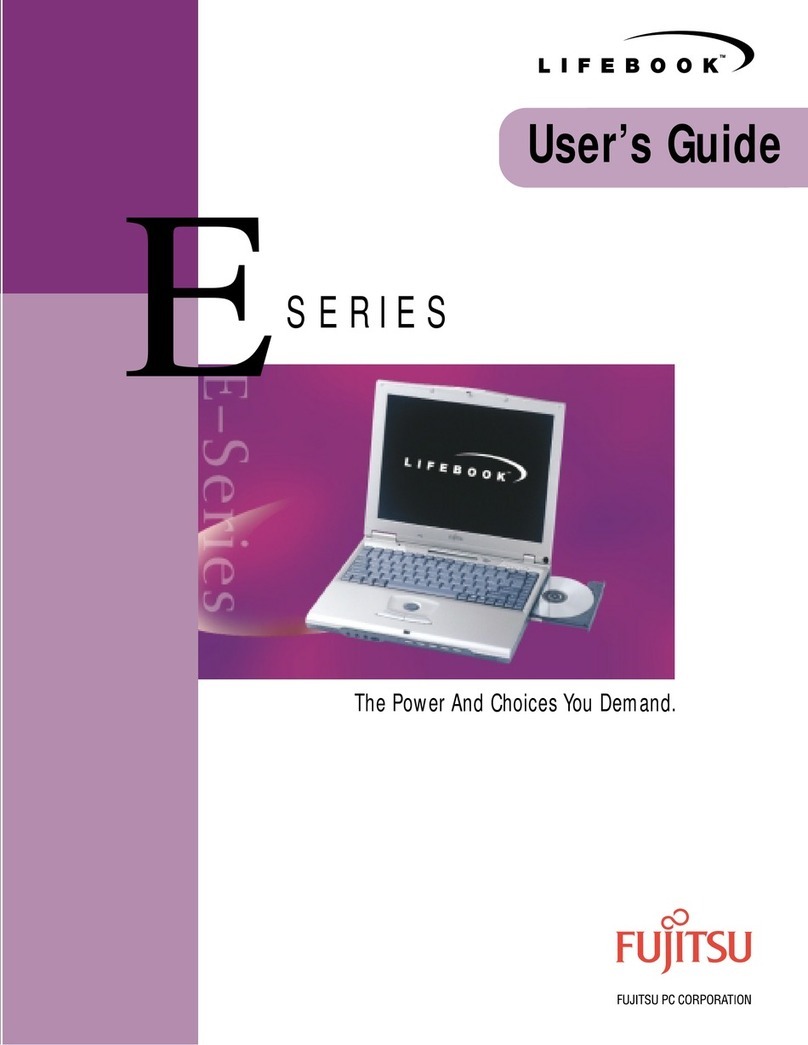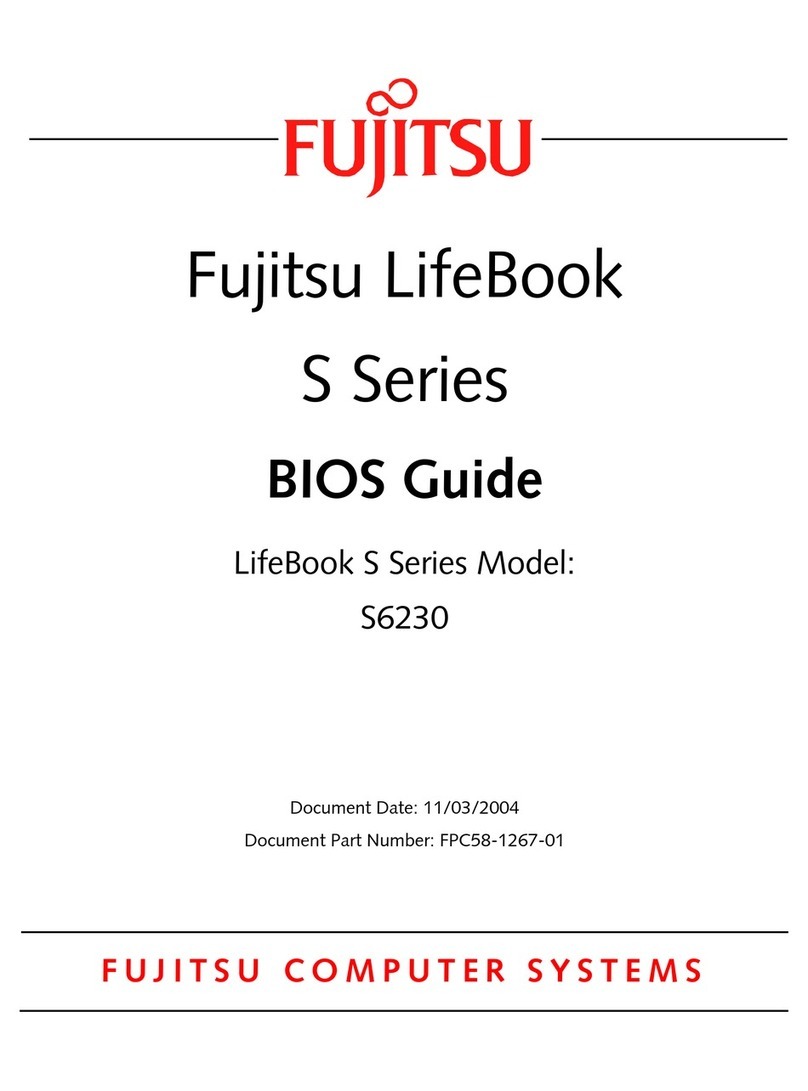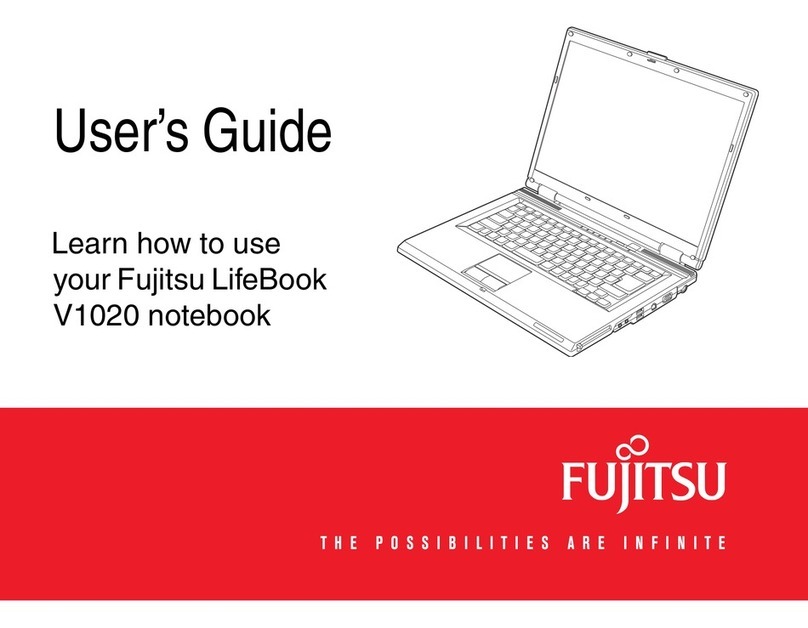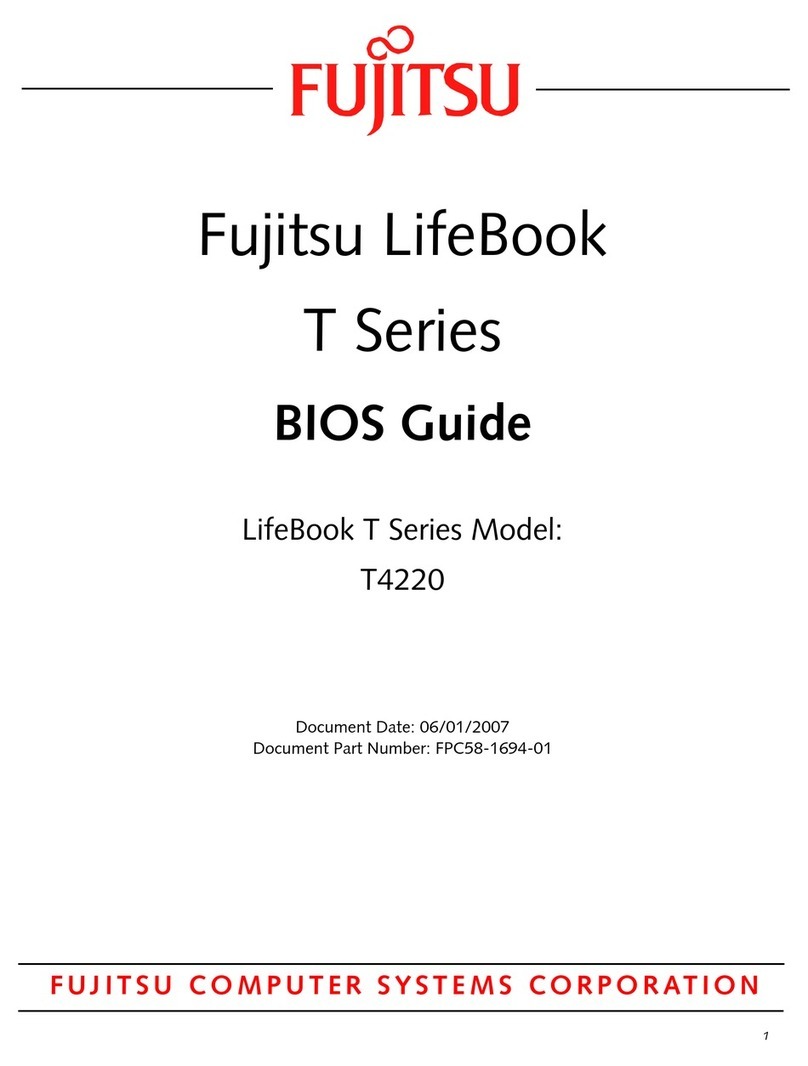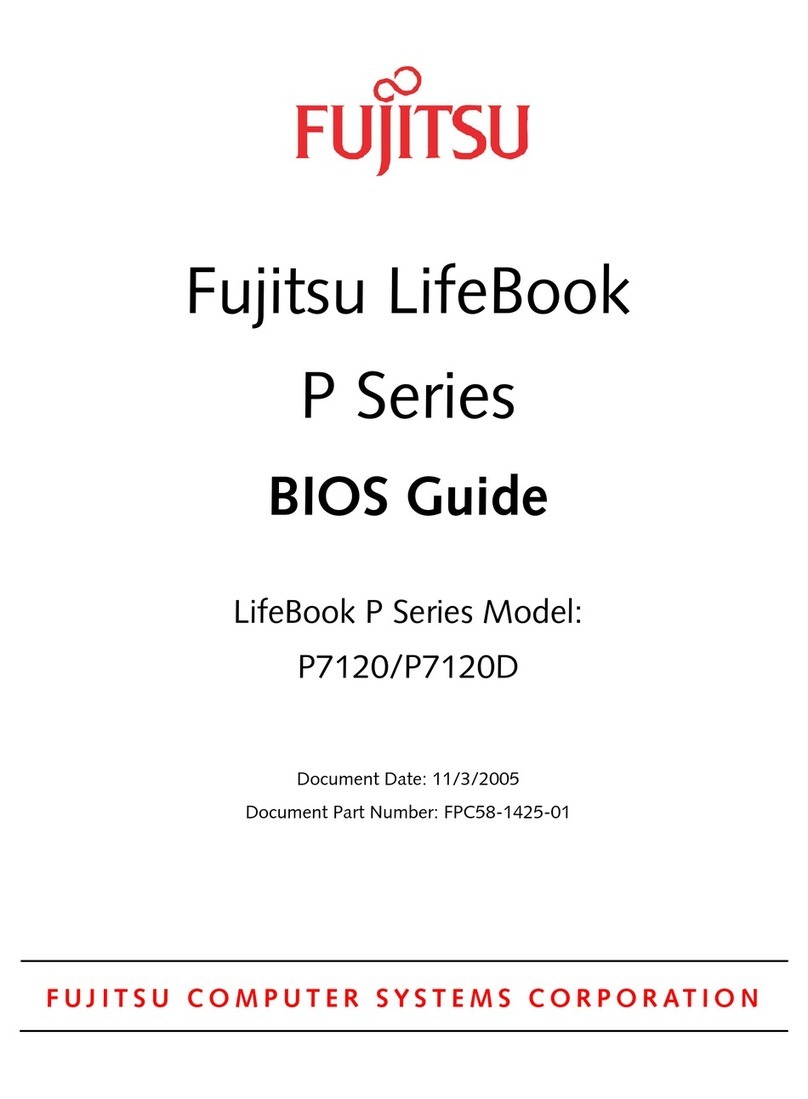Conseils rapides
Il faut environ 4 heures pour
recharger une batterie totalement
vide en gardant l’ordinateur hors
tension ou en mode Veille.
Optimisation de l’autonomie de
la batterie
• Réglez le paramètre de gestion
de l’alimentation sur Maximiser la
longévité de la batterie.
• Réglez la luminosité de l’écran au
niveau le plus bas possible.
• Retirez les cartes ExpressCard
lorsqu’elles ne sont pas utilisées.
• Activez le mode Veille lorsque
vous n’utilisez pas votre ordinateur
portable.
• Lisez la section de votre guide
d’utilisation traitant de la gestion
de l’alimentation.
Réglage de la luminosité de
l’écran
• Fn + F6 pour diminuer la
luminosité
• Fn + F7 pour augmenter la
luminosité
Réglage du volume
• Fn + F8 pour baisser le volume
• Fn + F9 pour augmenter le volume
* Selon la configuration : prise de micro
mono ou prise de micro stéréo/entrée
* * Prise de sortie audionumérique
optique/écouteurs stéréo ou prise
de sortie audionumérique optique/
sortie ligne/écouteurs stéréo.
Attention : Votre système est
configuré avec le TPM (Trusted
Platform Module).
Veuillez vous assurer que vous en
comprenez bien le fonctionnement
avant de l’activer : consultez les
instructions disponibles sur le
CD d’applications TPM. Si vous
choisissez d’activer le TPM, vous
aurez besoin de votre mot de passe
TPM pour le bon fonctionnement
de votre ordinateur : N’OUBLIEZ
PAS ce mot de passe.
Pilotes
Cherchez les versions les plus
récentes des pilotes sur le CD
de pilotes et de restauration des
applications. Faites un clic droit
sur l’icône FDU et sélectionnez
« mise à jour », ou cliquez
simplement sur l’icône lorsque
vous êtes connecté à Internet et le
système vérifiera automatiquement
la présence de pilotes mis à jour.
Ce guide pratique vous explique comment mettre en marche votre nouvel
ordinateur et vous offre quelques conseils utiles.
1. Ouverture de l’écran
Assurez-vous que votre LifeBook est sur une surface plane et ferme, et que les•
grilles de ventilation sont dégagées.
Appuyez sur le bouton de l’écran et levez l’écran en prenant garde à ne pas•
toucher la surface d’affichage.
Ajustez l’écran pour obtenir un angle de vue confortable.•
2. Branchement de l’ordinateur sur
l’alimentation secteur
Branchez l’adaptateur secteur sur l’ordinateur.•
Branchez le cordon d’alimentation sur l’adaptateur secteur.•
Branchez le cordon d’alimentation sur une prise électrique.•
3. Connexion à Internet ou à un réseau
Branchez un cordon téléphonique sur la prise de modem ou branchez un câble•
Ethernet sur la prise réseau de l’ordinateur, puis sur une prise murale ou un
routeur Ethernet.
Important :
Pendant la procédure de configuration, ne débranchez pas, n’appuyez sur•
aucun bouton et n’utilisez aucun périphérique tel que la souris, le clavier ou une
télécommande.
Vous ne devez pas installer de périphérique externe ni insérer de DVD/CD dans•
votre lecteur avant que la procé
dure de démarrage initial soit entièrement terminée.
4. Amorçage du système
Pour mettre votre ordinateur en marche, appuyez sur le bouton d’alimentation/•
veille/reprise (au-dessus du clavier). Lorsque vous effectuez cette opération
pour la première fois, un logo Fujitsu s’affiche à l’écran. Si vous n’intervenez pas,
l’ordinateur charge le système d’exploitation et lance la procédure d’ouverture
Windows.
5. Enregistrement
Si votre ordinateur fonctionne avec Microsoft®Windows®XP :
Une fois l’initialisation entamée, saisissez les renseignements exigés pour•
personnaliser votre ordinateur portable et configurer les paramètres de composition
du modem.
Si votre ordinateur fonctionne avec Windows Vista®:
Acceptez le contrat de licence Microsoft• ®Windows®et le contrat de licence
d’utilisation Fujitsu pour poursuivre.
Lorsque l’écran « Bienvenue » apparaît, sélectionnez votre nom d’utilisateur•
et votre mot de passe.
Gardez votre nom d’utilisateur et votre mot de passe en lieu sûr.•
L’ÉCR AN SE VIDERA PENDANT ENVIRON DEUX MINUTES.•
N’essayez pas d’allumer ou d’éteindre l’ordinateur pendant cette phase.•
6. Enregistrement de votre ordinateur LifeBook
Enregistrez votre ordinateur auprès du service d’assistance Fujitsu en ligne•
sur le site us.fujitsu.com/computers.
Pour vous enregistrer en ligne, vous devez avoir un compte valide auprès d’un•
fournisseur d’accès Internet.
7. Installation de Click Me!
Assurez-vous que le commutateur de réseau sans fil est en position de marche.•
Si votre ordinateur fonctionne avec Microsoft®Windows®XP : La première
fois que le système démarre, l’icône Click Me! apparaît dans le menu Démarrer.
Si votre ordinateur fonctionne avec Windows Vista®: Une icône apparaîtra sur
votre bureau, ainsi qu’une boîte de dialogue qui s’ouvrira automatiquement et vous
demandera d’exécuter Click Me! Si vous décidez de ne pas exécuter Click Me!,
l’icône demeurera sur votre bureau pour une installation future.
Lorsque vous cliquez sur l’icône Click Me!, votre système configure•
automatiquement la barre d’icônes dans le coin inférieur droit de l’écran. Ces
icônes offrent des liaisons avec des utilitaires susceptibles d’être utilisés
fréquemment.
8. Installation de logiciels supplémentaires
Fermez tous les programmes, applications et utilitaires, puis insérez le CD•
d’applications dans le lecteur multimédia.
Ouvrez le dossier d’applications, sélectionnez l’icône de configuration, puis•
chargez les logiciels de votre choix conformément aux indications du tableau.
Redémarrez votre ordinateur.•
9. Cet ordinateur est apte à fonctionner avec
Microsoft®Office. Si vous disposez d’une licence
pour Microsoft Office, exécutez les étapes
suivantes pour activer le produit en entier.
REMARQUE : Il se peut que cette option ne soit pas disponible pour tous les
utilisateurs. Si vous ne parvenez pas à repérer l’icône Microsoft®d’essai gratuit
de 60 jours sur le bureau, activez la licence que vous avez achetée à partir du
menu Démarrer de Windows®.
Si l’icône apparaît sur le bureau ; cliquez• dessus.
VOYANT D’ALIMENTATION
Indique si votre système est opérationnel.
Si la batterie est en cours de charge, le voyant
d’alimentation demeure allumé même si
l’ordinateur est éteint.
VOYANT D’ADAPTATEUR C.A.
Indique que l’ordinateur est alimenté par
l’adaptateur secteur (c.a.), l’adaptateur auto/
avion ou la(les) batterie(s).
VOYANTS DE NIVEAU DE CHARGE DES
BATTERIES
Les deux indicateurs de niveau de charge
permettent de savoir si la batterie principale et
la deuxième batterie en option sont installées.
VOYANTS DE CHARGE EN COURS
Ce symbole indique si la batterie
correspondante est en cours de charge. Le
voyant clignote si la batterie est trop chaude ou
trop froide pour être chargée.
Si une batterie est court-circuitée, elle est
forcément abîmée et doit être remplacée.
VOYANT D’ACCÈS À LA CARTE DE
RÉSEAU SANS FIL
Apparaît lorsque l’alimentation est utilisée
au profit de la carte réseau sans fil ou de
Bluetooth.
VOYANT D’ACCÈS AU DISQUE DUR/
LECTEUR OPTIQUE
Allumé : Le disque dur ou le lecteur optique est
en cours d’utilisation.
Clignotant : Si l’avis d’insertion automatique
est activé (paramètre par défaut), le voyant
clignote périodiquement lorsque le système
vérifie la présence de disques.
Si la fonction d’avis automatique d’insertion
est désactivée, le voyant clignote uniquement
lorsque vous accédez au lecteur.
VOYANT VERR NUM
Le voyant est allumé lorsque le pavé
numérique de 10 touches du clavier est
activé.
VOYANT VERR MAJ
Le voyant est allumé lorsque la frappe en
majuscules est activée.
VOYANT VERR DÉFIL
Ce voyant indique que la fonction de
verrouillage du défilement a été activée.
VOYANT DE SÉCURITÉ
Si un mot de
passe a été défini, ce voyant
clignote lorsque le système est réactivé à
partir de l’état Hors tension ou du mode
Veille. Vous devez entrer le mot de passe
défini dans le « Tableau de sécurité » pour
que le système redevienne opérationnel.
CÔTÉ GAUCHE DESSOUS
CÔTÉ DROIT ARRIÈRE
« Click Me! »
(Pour les utilitaires supplémentaires)
Commandes,
connecteurs et
points d’accès
Démarrage initial
Lorsqu e vous rec evez l’ordinateur, la bat terie au lithiu m-ion
n’est pas cha rgée. Lor s de la première utilisat ion, vous d evez
conne cter l’adaptateur secteur ou l’adaptateur auto /avion.
Contenu de la boîte
Assurez-vous que les articles suivants sont bien inclus dans la boîte :
❏ Ordinateur portable LifeBook ❏ Lecteur optique (pré-installé) en option
❏ Batterie au lithium-ion, pré-installée ❏ DVD de pilotes et de restauration des applications
❏ Adaptateur secteur avec cordon d’alimentation ❏ Matériels Microsoft®connexes
❏ Volet réducteur de poids ❏ Le disque de restauration et d’utilitaires
Selon la configuration de l’ordinateur que vous avez acheté, ce dernier peut être accompagné
des éléments suivants :
❏ Lecteur mixte de DVD/CD-RW, graveur ❏ Disque d’applications DVD et/ou CD-RW
de DVD multiformat double couche ❏ Batterie au lithium-ion supplémentaire
Clavier
Bouton d’alimentation/
veille/reprise
Tableau de voyants d’état
Pavé tactile TouchPad
Écran
Loquet de l’écran
Caméra Web intégrée, en option
Microphone intégré
Microphone intégré
Haut-parleur stéréo
Grilles de ventilation
Compartiment
multifonction
Prise
d’alimentation
c.c.
REMARQUE : Si vous ne parvenez pas à trouver l’icône Microsoft®d’essai gratuit de
60 jours pour Office, sur le bureau, vous pouvez ouvrir l’assistant d’activation
(Activation Assistant) en cliquant sur Démarrer, Tous les programmes, Microsoft®
Office, puis en cliquant sur l’icône Microsoft®d’essai de 60 jours pour Office.
Terminez la procédure en effectuant les trois dernières étapes.
Dans l’assistant d’activation, cliquez sur l’onglet• Activer ou acheter Microsoft
®
Office
(Activate or Buy Microsof t
®
Office).
Cliquez sur• Pour activer une licence achetée, cliquez ici pour lancer Microsoft®
Office (To activate a purchased license, click here to launch Microsoft®Office),
entrez la clé de produit pour ouvrir l’assistant, puis entrez la clé de produit complète
de votre licence.
Dans l’assistant, entrez la clé de produit complète de votre licence.•
REMARQUE : Si une boîte de dialogue apparaît sur cet écran et vous invite à taper votre
clé de référence à 8 caractères, veuillez ne rien saisir et laisser la case vide. La clé de
référence n’est pas nécessaire pour activer votre licence.
Cliquez sur• J’accepte les termes du contrat de licence (I accept the terms in the
License Agreement) puis cliquez sur Continuer.
Cliquez sur•
Je ne souhaite pas activer la copie de ma version d’essai ; je préfère
passer directement à la version complète du produit (I do not want to activate my
copy of the trial. Instead, I want to convert to the full product now), puis cliquez sur
Suivant pour activer la version complète de Microsoft®Office 2007.
10. Accès au Guide d’utilisation
Afin de profiter de toutes les fonctionnalités de votre nouvel ordinateur portable Fujitsu•
LifeBook, nous vous recommandons fortement de lire le Guide d’utilisation en version
électronique. Vous y trouverez des renseignements détaillés importants à propos de
votre nouvel ordinateur. Pour y accéder, sélectionnez l’icône « Guide d’utilisation » sur le
bureau (l’écran).
Si vous utilisez Windows Vista•
®
d’origine, cliquez sur le bouton [Permettre] de la boîte
« Contrôle du compte d’utilisateur ».
Cliquez sur [Continuer].•
Sélectionnez « J’accepte » et cliquez sur le bouton [Continuer] de la boîte « Contrat de•
licence ».
Sélectionnez « Guide d’utilisation » dans la catégorie « Utilitaires/Applications ».•
Cliquez sur [ Installer les sous-systèmes sélectionnés] (Install Selected Subsystems).•
Le guide d’utilisation sera alors copié sur votre disque dur, dans le répertoire•
C:\Fujitsu\Manual directory. Vous pourrez ensuite créer des raccourcis sur votre
bureau et dans le menu Démarrer pour accéder directement au guide d’utilisation.
Prise murale
Fente pour carte MemoryStick/SD
Loquet de l’écran
Commande de curseur
Quick Point (en option) Tableau de sécurité et
d’applications LifeBook
Haut-parleur stéréo
Fente pour
dispositif antivol
Bouton d’éjection
Fente pour carte ExpressCard
Fente pour carte
Smart Card
Compartiment de batterie au lithium-ion
Grilles de
ventilation (divers
emplacements
)
Commutateur marche/arrêt pour
réseau local sans fil/Bluetooth
Loquet de dégagement du
compartiment multifonction
Ouverture d’urgence
du plateau
Compartiment
de mémoire
supplémentaire
Ports USB 2.0 Grilles de
ventilation
Grilles de
ventilation
Prise de réseau local Gigabit (RJ-45)
Loquet de
l’écran
Bouton de
l’écran
Si vous avez : Vous devrez installer
les logiciels suivants :
Graveur de DVD multiformat CyberLink PowerProducer
double couche
Commutateur marche/
arrêt pour réseau local
sans fil/Bluetooth
Prise de micro
Prise d’écouteurs
Port USB 2.0
Prise de modem (RJ11)
Port pour moniteur externe
(derrière le couvercle)
Verrou du
compartiment
de la batterie Connecteur pour duplicateur de ports
Verrou du
compartiment
de la batterie
Compartiment du
disque dur
* Filtre anti-
poussière
amovible
* Doit être nettoyé régulièrement.
Prise téléphonique -
côté droit
Prise de réseau
local - arrière
Bouton d’alimentation/
veille/reprise
Voyants principaux
Tableau de voyants d’état
Le tableau de voyants d’état est situé juste au-dessus du clavier. Voici une description des
principaux voyants.
Adaptateur secteur
Prise
d’alimentation
c.c.
(FDU)
(Pour le s derniers pil otes)